Word輸入不了文字?原因在這!使用這2個小技巧輕松解決
“急急急,word文檔打不開,有沒有解決方法?”
“有!”
Word是我們日常辦公和學習的小助手,我們經常需要用到它來編輯文檔。但是呢最近有用戶反映word打開后word打不開文檔是什么情況,使用不了,無法輸入文字。
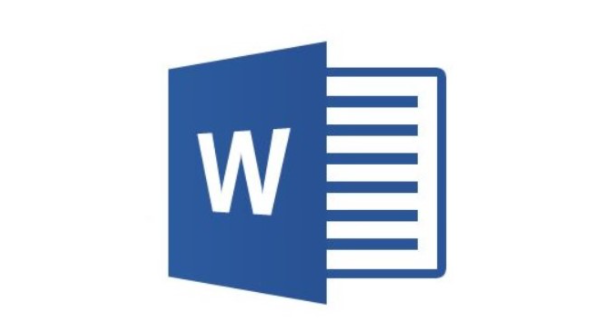
其實小熊也遇到過同樣的情況,有一會兒借用了隔壁小哥哥的電腦使用word,也出現了word錄入不了文字的現象。
后來花費九牛二虎之力才把原因找出來,于是就成功解決了這個問題。

廢話不多說word打不開文檔是什么情況,下面馬上與大家分享如何快速解決word錄入不了文字?希望這篇教程能夠幫助到各位!
一般word使用不了,可能是遇到了這兩種情況。第一種是word的設置問題所造成,另一種則是文檔受到了保護的功能,“機主”不讓別人隨便使用。

針對這兩種情況,處理的方式也不用。
情況一:沒有勾選“輸入法控制處于活動狀態”
1、 雙擊打開一個word文檔word打不開文檔是什么情況,點擊菜單欄上的“文件”選項。
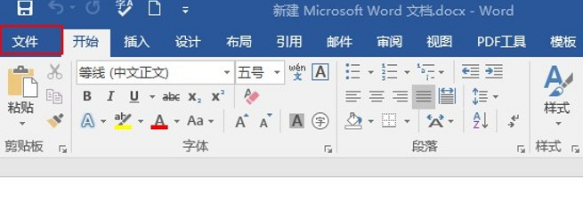
2、 之后在左側,點擊“選項”。

3、 此時word選項界面已被打開,我們繼續點擊左側欄中的“高級”選項。
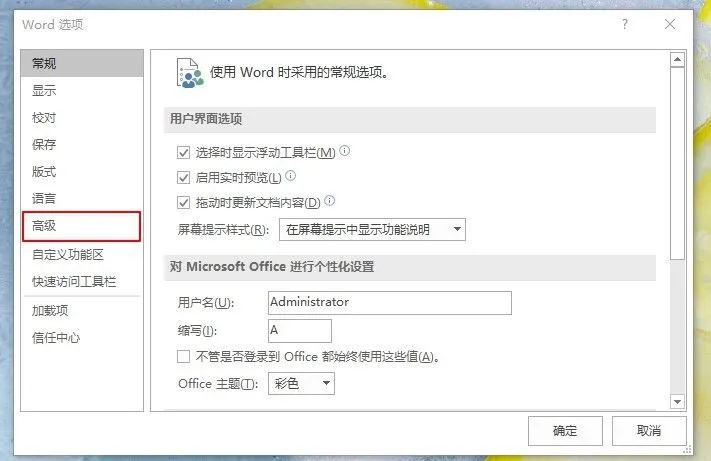
4、 在對應的右側界面中,勾選“輸入法控制處于活動狀態”選項。修改完成之后,我們接著點擊“確定”,最后重啟一下電腦,就會發現文檔可以輸入文字了。
PS:如果選項原先已經有勾選的話,那么就點擊取消勾選,然后再重新勾選上。
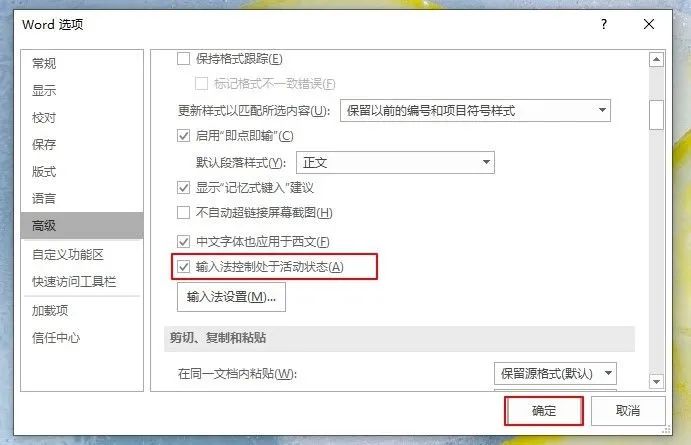
情況二:文檔受到保護的功能
如果是借用別人的電腦發現使用不了word,多半是文檔受到了保護。這臺電腦的主人設置了文檔保護功能后,別人跟自己都只能看,但是修改不了。

現在很多用戶會給word設置這個功能,一方面是擔心別人會修改文檔的內容,另一方面是怕自己誤操作,把整理好的文檔誤修改。
如果想繼續使用這臺電腦的word文檔,那么繼續下面的操作吧。

1、 點擊菜單欄上的“審閱”選項。
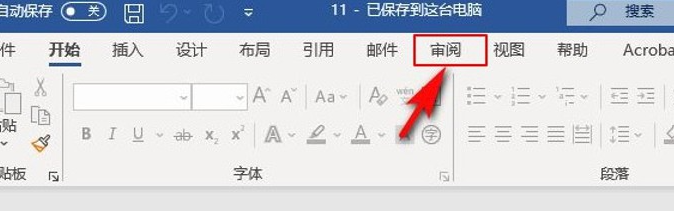
2、我們進入審閱界面中,檢查一下該文檔是不是被設置了保護,才會阻止我們錄入文字。在這里點擊“限制編輯”。
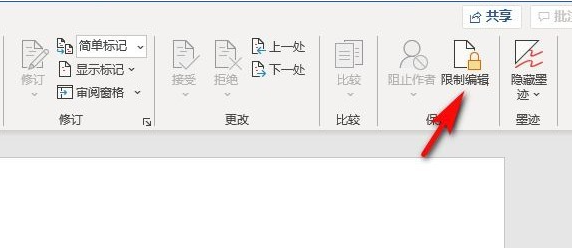
3、接著可以看到底部有“停止保護”的按鈕,這就意味著該文檔正在被保護,我們需要點擊“停止保護”。
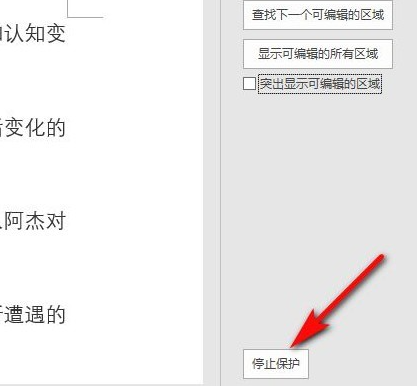
4、接下來我們要拿到該文檔的保護密碼,因為下一步需要輸入密碼,然后點擊“確定”即可取消文檔的保護。最后就可以對該文檔進行編輯了!

你在看我嗎?
免責聲明:本文系轉載,版權歸原作者所有;旨在傳遞信息,不代表本站的觀點和立場和對其真實性負責。如需轉載,請聯系原作者。如果來源標注有誤或侵犯了您的合法權益或者其他問題不想在本站發布,來信即刪。
聲明:本站所有文章資源內容,如無特殊說明或標注,均為采集網絡資源。如若本站內容侵犯了原著者的合法權益,可聯系本站刪除。
